放大窗口快捷键:Ctrl++ 缩小窗口快捷键:Ctrl–
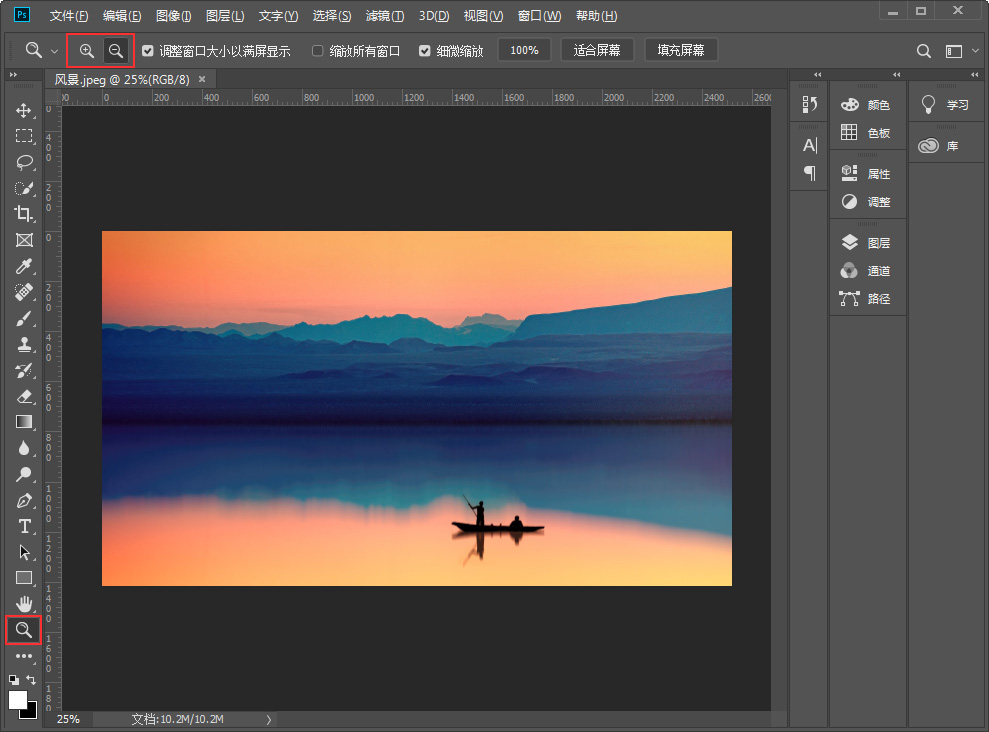
如果当前使用的是放大模式,那么按住Alt键就可以切换到缩小模式;如果当前使用的是缩小模式,那么按住Alt键可以切换到放大模式。在选项栏中还包含多个设置选项,如图:

调整窗口大小以满屏显示:在缩放窗口的同时自动调整窗口的大小。使用此功能时,需要将吸附在标签栏上的文件窗口向下拖动,使该文件窗口独立,同时取消“细微缩放”选项。此时“放大”或“缩小”图像,就会看到窗口随着图像等比例放大或缩小。如图:
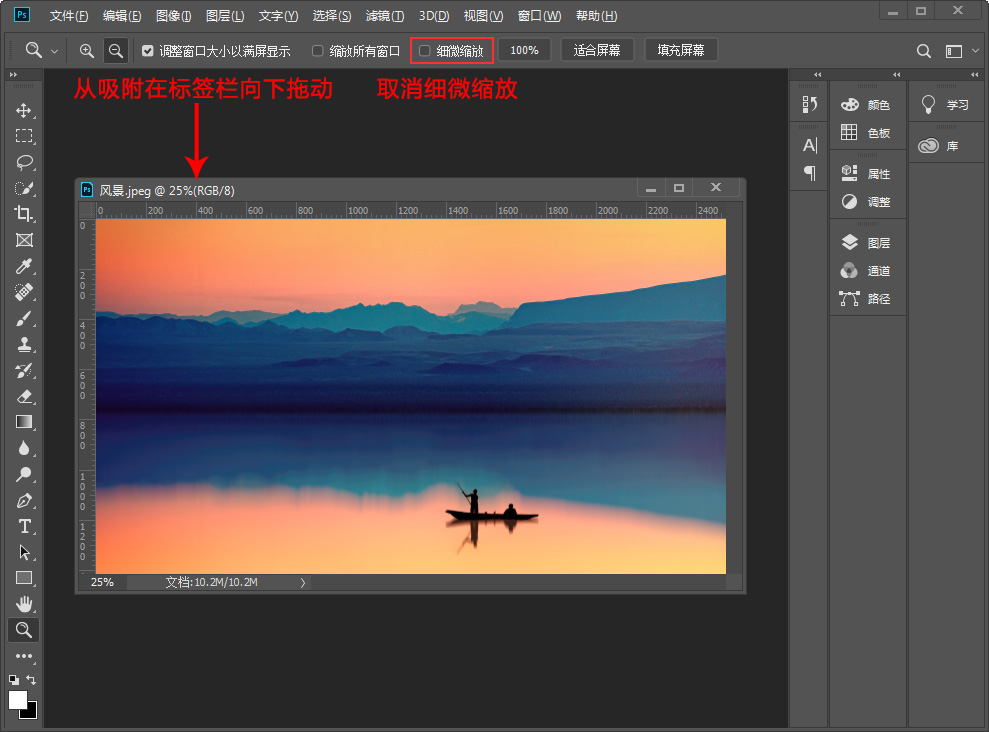
缩放所有窗口:选中该选项后,将同时缩放所有打开的文档窗口。
细微缩放:选中该选项后,在画面中单击并向右侧或左侧按住鼠标左侧并拖拽鼠标,能够以平滑的方式快速放大或缩小窗口。
100%:单击该按钮,图像将以实际像素比例进行显示。也可以双击工具栏的“缩放工具”来实现相同的操作。
适合屏幕:单击该按钮,可以在该图像文件窗口中最大化显示完整的图像。
填充屏幕:单击该按钮,可以在整个屏幕范围内最大化显示完整的图像。
最后,大家可以按照下面的要求进行调整图像显示比例练习:
用鼠标、用快捷键分别练习选中“缩放工具”打开一个图像,选中“缩放工具”后,按住Alt键切换“放大”和“缩小”模式,对图像进行放大或缩小使用选项栏上面的选项,对图像进行“放大”、“缩小”练习